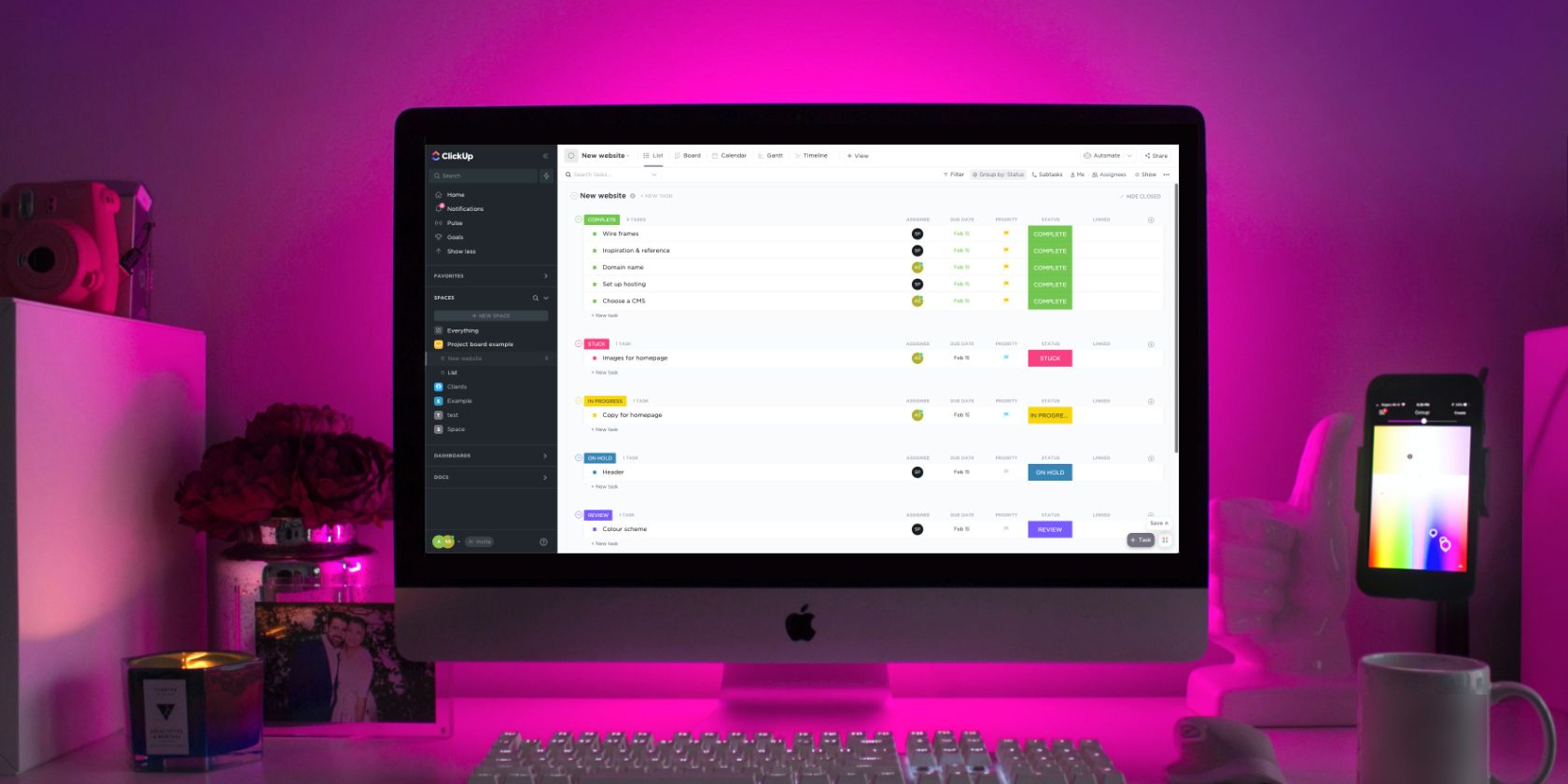آیا می خواهید بیشترین بهره را از ClickUp ببرید؟ در اینجا تعاریف و اصطلاحاتی وجود دارد که باید در مورد پلتفرم بدانید.
یکی از ترسناکترین بخشهای استفاده از هر نرمافزار جدید، قراردادهای نامگذاری همه ویژگیهای آن است، به خصوص که هر توسعهدهندهای آنها را متفاوت مینامد.
در حالی که برخی از نام ها نسبتاً ساده هستند، برخی دیگر تمایل دارند شما را غافلگیر کنند. در این مقاله، مروری سریع بر اصطلاحات کلیکآپ و توضیحاتی برای کمک به شما برای شروع کار با این نرمافزار مدیریت پروژه کاربرپسند پیدا خواهید کرد.
1. ClickUp Workspace
فضای کاری ClickUp شما اساساً جایی است که همه چیز اتفاق می افتد. در اینجا، همه همکاران و پروژه هایی را که به یک سازمان تعلق دارند، پیدا خواهید کرد.
به عنوان مثال، اگر برای شرکتی به نام ACME کار می کنید، همه چیز در فضای کاری ACME به عملیات و پروژه های روزانه آن در حال حرکت مربوط می شود. همه افراد داخل حساب شرکت به Workspace آن دسترسی خواهند داشت.
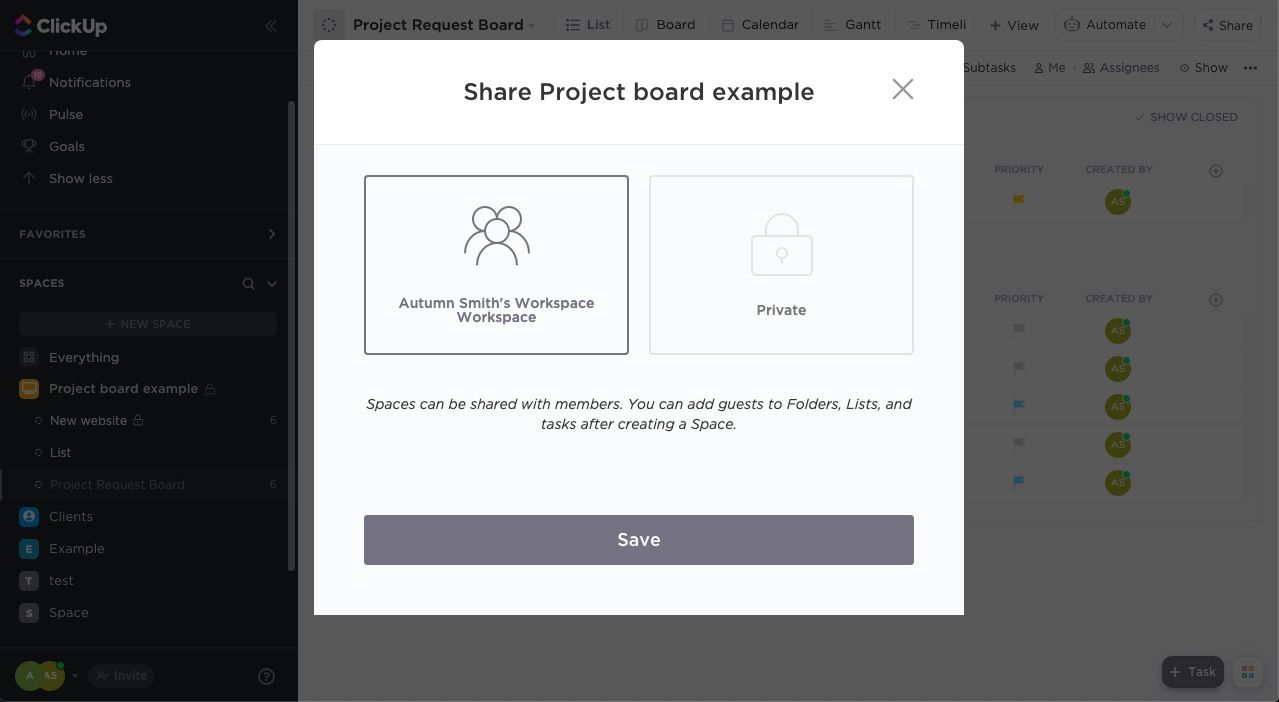
اگر به تنهایی کار میکنید، فضای کاری شما میتواند نام شما یا هر چیزی باشد که میخواهید آن را بنامید.
2. فضاهای کلیک آپ
در Workspaces، Spaces را در نوار کناری خود خواهید یافت. به اینها به عنوان بخش هایی در یک شرکت فکر کنید.
تیم های مختلف روی پروژه های جداگانه با فرآیندها و سبک های کاری منحصر به فرد کار می کنند. بنابراین، میتوانید Workspace خود را طوری سازماندهی کنید که منعکسکننده آن باشد و به هر Space تنظیمات جداگانهای با توجه به نیازهای بخش و پروژه بدهید.
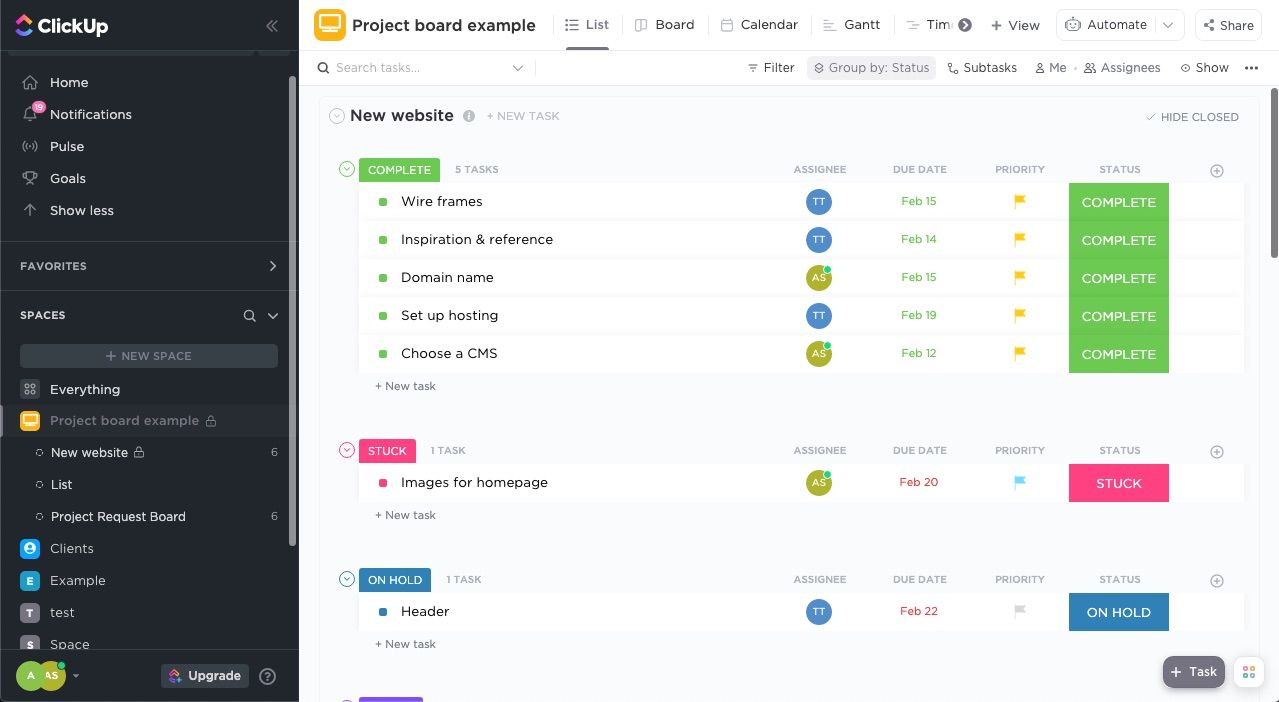
سازماندهی بر اساس بخش یا مشتری باعث می شود که شما و همکارانتان بتوانید به سرعت موارد را بر اساس نام پیدا کنید. همچنین از بهم ریختگی جلوگیری می کند، به این معنی که برای یافتن آنچه نیاز دارید، مجبور نخواهید بود که اطلاعات نامرتبط را جستجو کنید.
در صورت تصمیم میتوانید Spaces را فقط به مواردی محدود کنید که باید در جریان باشید. انجام این کار باعث ایجاد حریم خصوصی و ایجاد فضای کاری تمیزتر برای همکاران شما می شود.
3. ClickUp Lists
حالا شما به مسابقات می روید. لیست ها جایی هستند که شما یک برنامه بازی برای مقابله با پروژه ها ایجاد می کنید. بهجای ایجاد فهرستها بر اساس پروژه، میتوانید آنها را با موارد زیر نیز جدا کنید:
- محل
- نقطه عطف
- اسپرینت
- مشتری
- همکار
- هدف – پروژه های باز، درخواست کمک، همه چیز و غیره.
شما حتی می توانید یک تابلوی درخواست پروژه در ClickUp بسازید تا وظایف را محول کنید. نکته ای که باید به آن توجه داشت این است که ClickUp Lists دارای گزینه های طرح بندی یا نماهای زیادی است. هنگام کار در نمای فهرست، فهرستهای فردی که در داخل آنها میبینید، در واقع وضعیت هستند، نه فهرستهای فرعی.
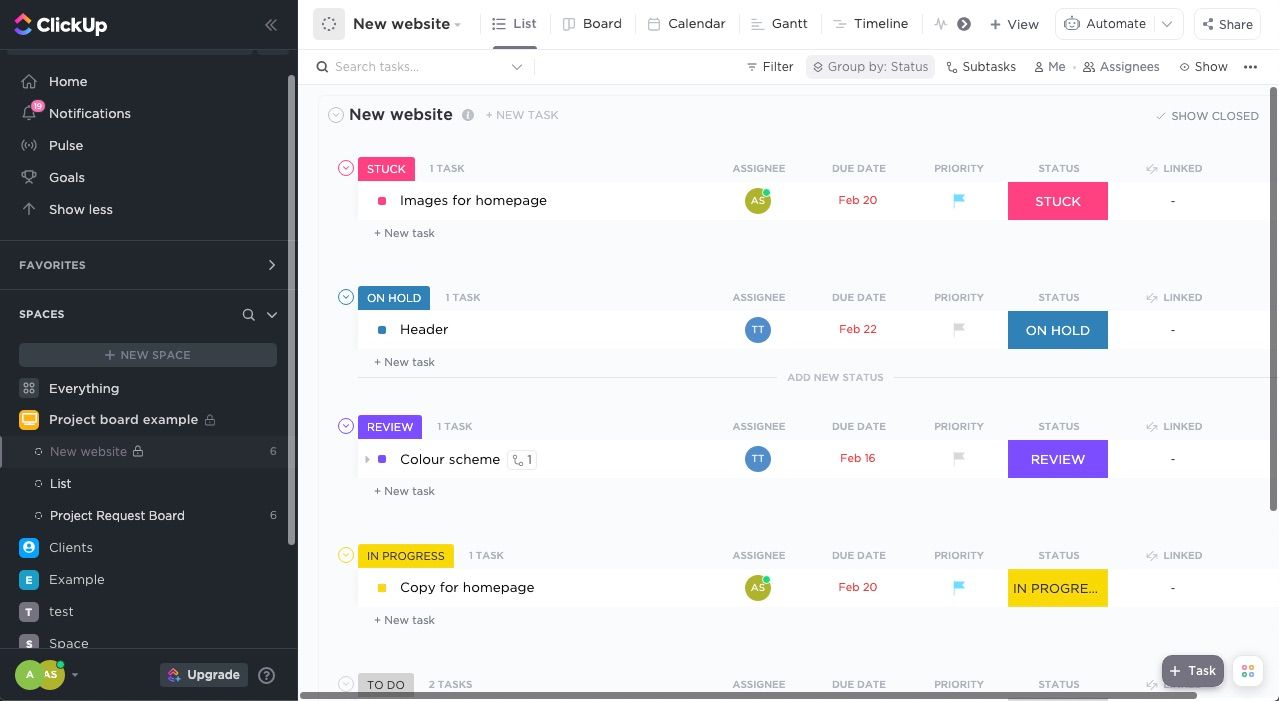
علاوه بر این، میتوانید فهرستهای مشابه را در پوشههایی در فضای خود سازماندهی کنید تا آنها را در کنار هم نگه دارید، اما نیازی به این کار ندارید. در واقع، پوشهها ممکن است فقط یک فضای کاری تمیز و ساده را بیش از حد پیچیده کنند. هرچه کلیک کمتری برای رسیدن به جایی که میروید، بهتر است.
4. ClickUp Tasks
اگر فهرستهای شما پروژهای هستند، پس وظایف شما آیتمهای اقدام فردی هستند که برای تکمیل آنها باید با آنها مقابله کنید. صرف نظر از نمایی که در آن هستید، کارها به کارتی باز می شوند که می توانید اطلاعات مربوط به تکلیف را اضافه یا مرور کنید.
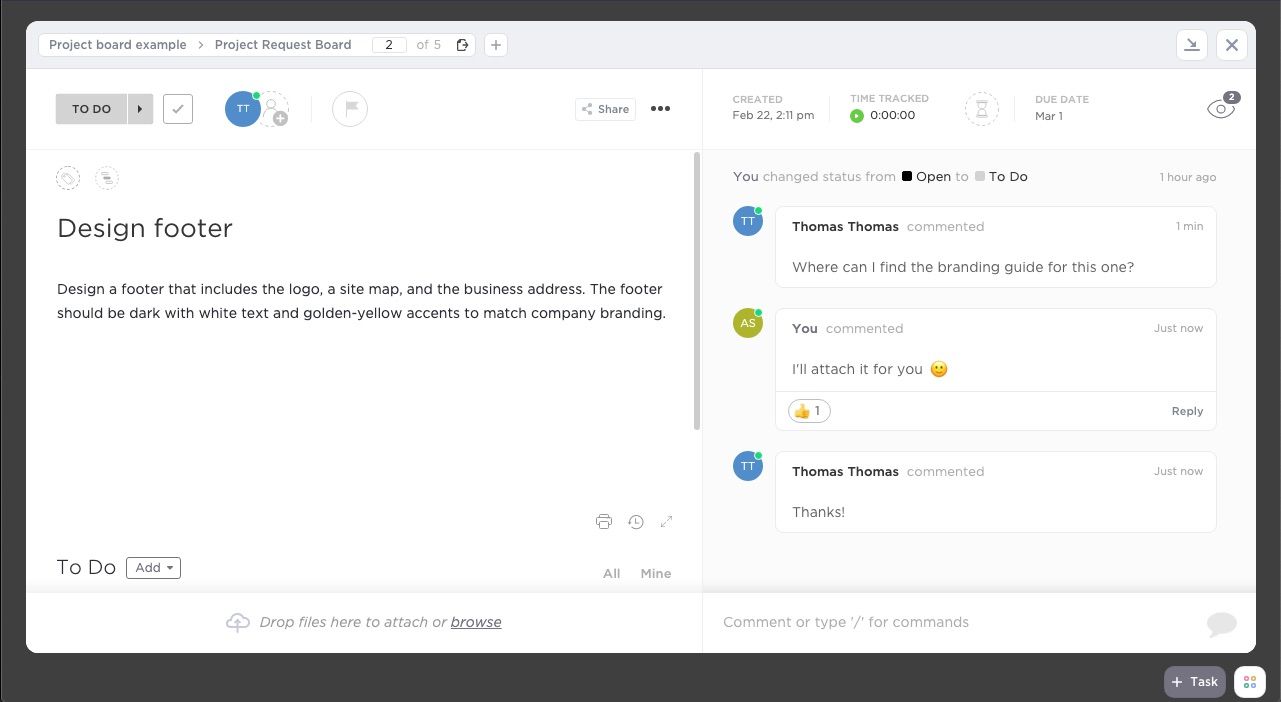
در اینجا میتوانید توضیحات، وظایف فرعی، نظرات، پیوستها، تماشاگران و موارد دیگر را اضافه کنید. همانطور که روی یک کار کار می کنید، می توانید وضعیت آن را تغییر دهید تا نشان دهنده جایگاه آن در فرآیند یا گردش کار باشد.
اگر کنجکاو هستید که وظایف فرعی چیست، آنها اساساً آیتمهای اقدام کوچکتری هستند که میتوانید از آنها برای تقسیم وظایف به مراحل کوچکتر استفاده کنید. مانند پوشه ها، استفاده از آنها ممکن است کارها را بیش از حد پیچیده کند، به خصوص برای یک مبتدی. آنها ممکن است برای برخی کار کنند، اما برخی دیگر ممکن است پایبندی به وظایف را کارآمدتر بدانند.
5. وضعیت ها در ClickUp
وضعیتها در ClickUp به شما و همکارانتان یک نمای کلی سریع از مراحل انجام وظایف ارائه میدهند. برای مثال، میتوانید با وضعیتهای To-do، In-Progress و Done همه چیز را ساده نگه دارید.
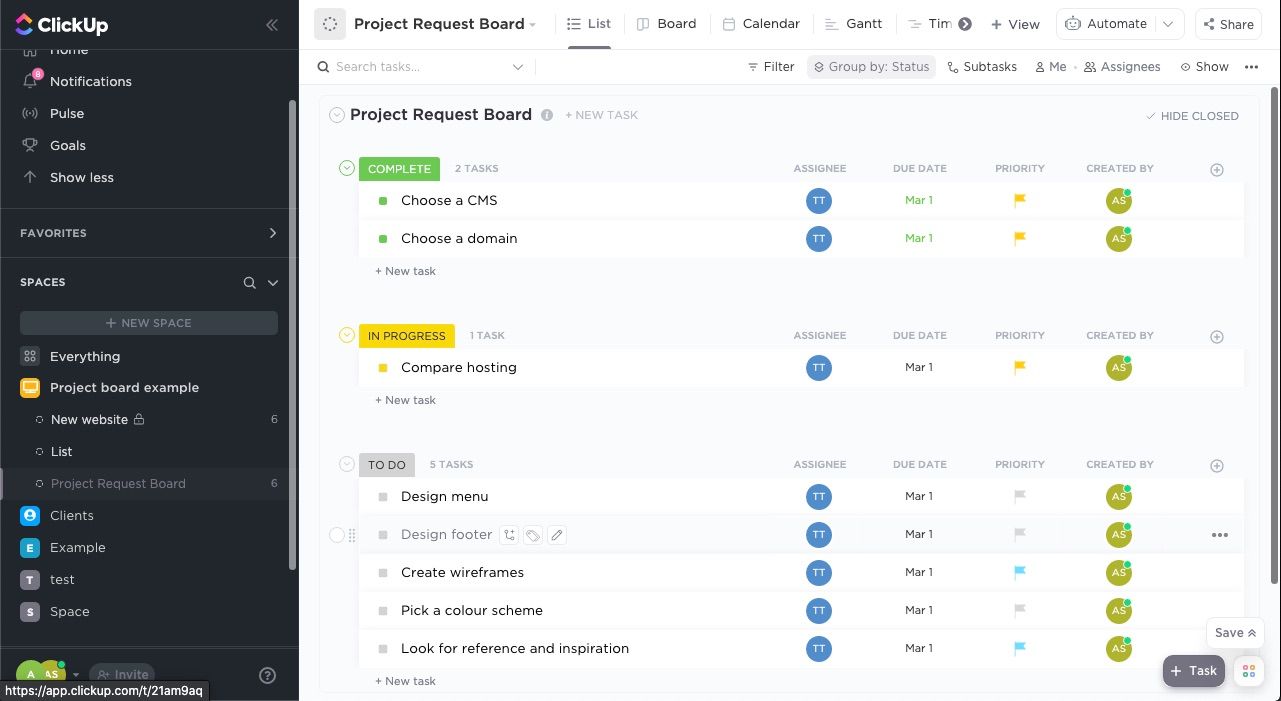
علاوه بر این، میتوانید از ClickUp برای تشریح مراحل در یک فرآیند خاص استفاده کنید که در آن شما و همکارانتان باید باتوم را بگذرانید. همانطور که تکلیف به مرحله بعدی می رود، شما همکار خود را در یک نظر تگ می کنید تا به آنها اطلاع دهید که آماده است.
شما می خواهید از این که خیلی ریزه کاری نکنید، اما به سفری که هر کار از ابتدا تا انتها طی می کند فکر کنید و از خود بپرسید:
- چه نامی می توانید برای پروژه هایی که هنوز شروع نشده اند بگذارید؟ کارها، عقب ماندگی، باز کردن و غیره
- نام های خاصی که می خواهید برای هر مرحله انتخاب کنید چیست؟
- چه مراحلی را می توانید با هم جمع کنید؟
- آیا می توانید کارها را به جای ایجاد مرحله دیگر به مرحله قبلی ارسال کنید؟ به عنوان مثال، یک توسعه دهنده وب به جای اینکه وضعیت دیگری برای Revision داشته باشد، یک Wireframe را به Design بازگرداند.
- چگونه می توانید منعکس کنید که کسی گیر کرده است یا پروژه ای در حالت تعلیق است؟
- آیا می خواهید کارهای انجام شده را نمایش دهید؟ یا بهتر است آنها را بایگانی کنیم؟
6. ستون ها در ClickUp
آیا می خواهید زمینه ای را به وظایف خود اضافه کنید؟ ستون ها نقش های زیادی را در ClickUp بازی می کنند.
- اول از همه، آنها تقریباً مانند یک الگو عمل می کنند که می توانید برای اضافه کردن جزئیات به تکالیف از آن استفاده کنید.
- دوم، آنها آن اطلاعات را در فهرست شما نمایش میدهند و به شما امکان میدهند یک مرور کلی داشته باشید.
- سوم، آنها ثبات ایجاد می کنند.
به راحتی می توان از آنها غافل شد زیرا انواع مختلفی از ستون ها وجود دارد و کارهای زیادی برای انجام هر کدام وجود دارد. با این حال، شما می توانید یک لیست کارآمد را تنها با چند مورد ایجاد کنید.
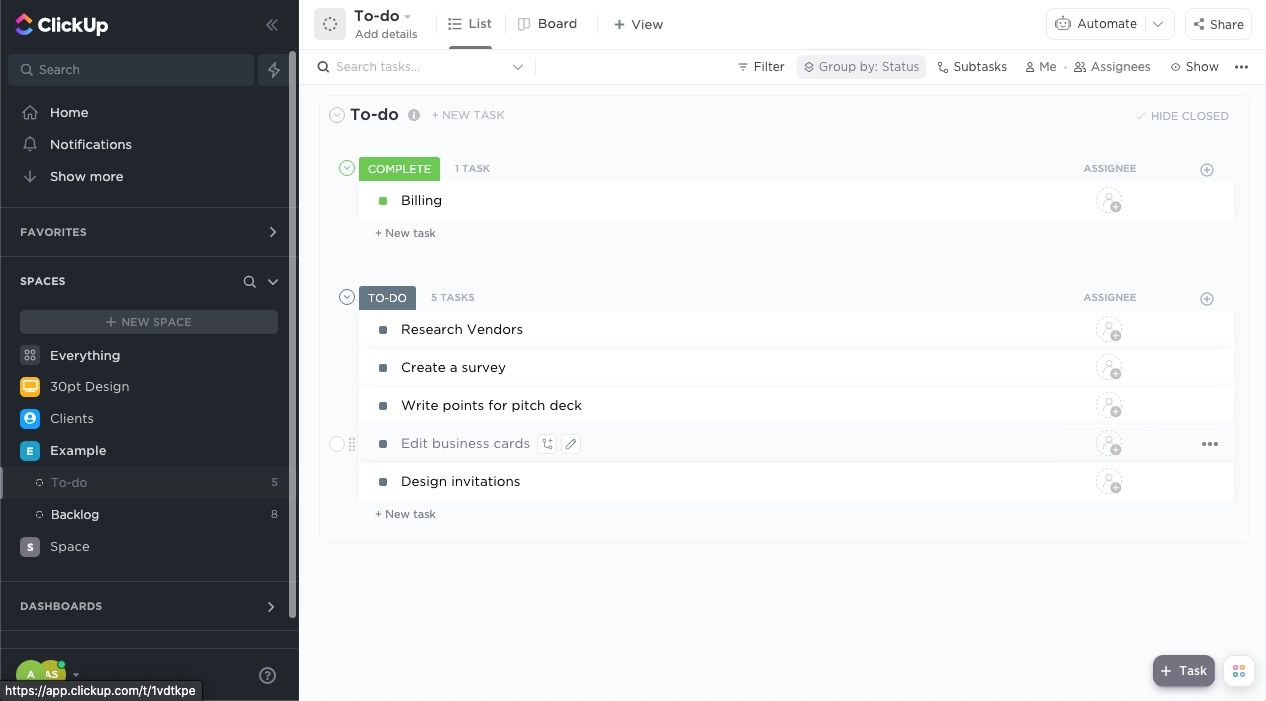
هنگام اضافه کردن ستونها، بهتر است همه چیز را ساده نگه دارید و ستونهایی را اضافه کنید که میدانید به طور مداوم از آنها استفاده میکنید. برای انجام این کار، به جزئیاتی فکر کنید که می توانید همکارانتان برای همه وظایف به آن نیاز داشته باشند.
به عنوان مثال، احتمالاً می خواهید یک تاریخ سررسید، اولویت و ستون اختصاص داده شده را اضافه کنید. با این حال، اگر بودجه را فقط برای چند پروژه نمایش دهید، باید از قرار دادن ستون پول خودداری کنید زیرا فیلدها عمدتاً خالی می مانند. در عوض، می توانید آن اطلاعات را در کارت وظیفه نمایش دهید.
سایر شرایط مفید برای دانستن در ClickUp
ممکن است برخی از این موارد را فوراً استفاده نکنید، اما در اینجا لیستی از اصطلاحات دیگر برای آشنایی با کلیکآپ وجود دارد:
- نماها – ClickUp طرحبندیهای زیادی را برای فهرستهای شما ارائه میدهد – برخی از گزینهها عبارتند از: جدول، تابلو، تقویم، و جدول زمانی.
- داشبورد – شما اینها را با استفاده از ویجت ها درست می کنید – مانند بلوک های ساختمانی. داشبوردها مروری کلی از فضای کاری شما در ClickUp به شما می دهند، خواه فقط برای شما باشد یا بر همکارانتان نظارت کنید.
- وابستگی ها—شما می توانید وظایف را در هر نقطه از Workspace خود یا در یک لیست خاص پیوند دهید تا آنها را تا زمانی که یک تکلیف مرتبط به وضعیت کامل خود برسد قفل نگه دارید.
- تخته سفید—شما می توانید تخته های سفید را در سراسر ClickUp اضافه کنید تا ایده ها و پروژه ها را با همکاران خود ترسیم کنید.
نقشه برداری از پروژه های خود در ClickUp
اکنون که با برخی از موارد تشکیل دهنده نرم افزار آشنا شدید، وقت آن رسیده است که شروع به کار کنید. به یاد داشته باشید، بهترین کاری که می توانید در این مرحله انجام دهید این است که همه چیز را ساده نگه دارید.
درگیر شدن در استفاده از تمام ویژگی های ClickUp آسان است. با این حال، ممکن است آنهایی نباشند که برای ساختن تابلوی ایدهآل برای خود یا پروژههایتان نیاز دارید. شما همیشه می توانید موارد را بعداً همانطور که به آنها فکر می کنید اضافه کنید. اگر مطمئن نیستید از کجا شروع کنید، چرا پروژه های خود را با استفاده از نمای فهرست ترسیم نکنید و از آنجا نروید؟